Lasketun kentän lisääminen Excelin pivot-taulukkoon

Tutustu, kuinka voit lisätä lasketun kentän Excelin pivot-taulukkoon ja laskea myynnistä syntyviä palkkioita tehokkaasti.
Taulukkokaavan on erityinen kaava, joka toimii arvoalueella Excel 2010. Kun rakentaa taulukkokaavan laskentakaavioon, painat Ctrl + Shift + Enter lisätä taulukkokaavan jono alueella.
Saadaksesi käsityksen siitä, kuinka luot ja käytät taulukkokaavoja laskentataulukossa, harkitse alla olevaa esimerkkiä. Tämä laskentataulukko on suunniteltu laskemaan jokaisen työntekijän kahden viikon palkat. Se tekee tämän kertomalla kunkin työntekijän tuntipalkan kunkin palkkakauden työtuntien määrällä. Käytä taulukkokaavaa sen sijaan, että luot seuraavan kaavan soluun R10 ja kopioit sen soluihin R11–R13:

Rakenna taulukkokaava ensimmäisen palkkakauden tuntipalkkojen laskemiseksi.
=A4*R4
Voit luoda taulukkoalueelle seuraavan taulukkokaavan:
={A4:A7*R4:R7}
Tämä taulukkokaava kertoo jokaisen 4 x 1 -taulukon tuntihinnat alueella A4:A7 kullakin työtuntimäärällä 4 x 1 -taulukossa alueella R4:R7. Tämä sama kaava syötetään kaikkiin matriisialueen (R10:R13) soluihin heti, kun täytät kaavan aktiivisessa solussa R10. Jos haluat nähdä, miten tämä tehdään, noudata tämän taulukkokaavan rakentamiseen tarvittavia vaiheita:
Tee solusta R10 aktiivinen solu ja valitse sitten taulukkoalue R10:R13 ja kirjoita = (yhtälöysmerkki) aloittaaksesi taulukon kaavan.
Aloitat aina taulukkokaavan valitsemalla solun tai solualueen, jossa tulokset näkyvät. Huomaa, että taulukkokaavat, kuten standardikaavat, alkavat yhtäläisyysmerkillä.
Valitse alue A4:A7, joka sisältää kunkin työntekijän tuntipalkan, kirjoita * (tähti kertolaskua varten) ja valitse sitten alue R4:R7, joka sisältää ensimmäisen palkkakauden aikana tehtyjen työtuntien kokonaismäärän.
Lisää taulukkokaava taulukkoalueelle painamalla Ctrl+Shift+Enter.
Excel lisää aaltosulkeet kaavan ympärille ja kopioi taulukkokaavan {=A4:A7*R4:R7} jokaiseen taulukkoalueen R10:R13 soluun.
Kun syötät taulukkokaavaa, muista painaa Ctrl+Shift+Enter pelkän Enter-näppäimen sijaan, koska tämä näppäinyhdistelmä kertoo Excelille, että olet rakentamassa taulukkokaavaa, joten ohjelma sulkee kaavan aaltosulkeisiin ja kopioi sen jokainen taulukkoalueen solu.
Alla oleva kuva näyttää helmikuun palkkataulukon sen jälkeen, kun olet täyttänyt kaikki taulukkokaavat kolmella alueella: R10:R13, AI10:AI13 ja AJ10:AJ13. Toiseen solualueeseen AI10:AI13 syötettiin seuraava taulukkokaava helmikuun toisen palkkakauden tuntipalkkojen laskemiseksi:
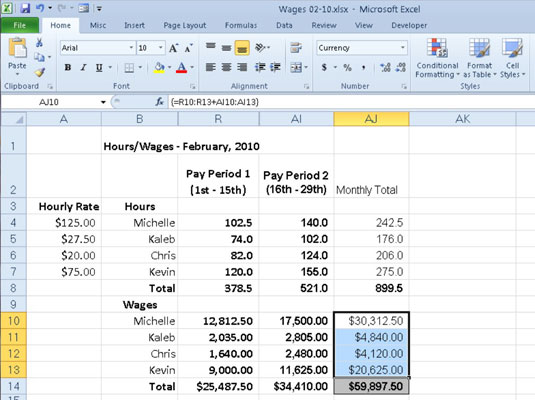
Tuntipalkkataulukko kaikkien kolmen taulukkokaavan syöttämisen jälkeen.
{=A4:A7*AI4:AI7}
Kolmannelle solualueelle, AJ10:AJ13, syötettiin seuraava taulukkokaava, jolla lasketaan kullekin työntekijälle helmikuussa 2010 maksettu kokonaispalkka:
{=R10:R13+AI10:AI13}
Kun syötät taulukkokaavan, kaavan tulee tuottaa taulukko, jonka mitat ovat samat kuin valitsemasi taulukkoalueen. Jos kaavan palauttama taulukko on pienempi kuin taulukon alue, Excel laajentaa tuloksena olevan taulukon täyttämään alueen. Jos tuloksena oleva taulukko on suurempi kuin taulukon alue, Excel ei näytä kaikkia tuloksia. Laajentaessaan tuloksia taulukkoalueella Excel ottaa huomioon kaikkien operaation argumenteissa käytettyjen taulukoiden mitat. Jokaisessa argumentissa on oltava sama määrä rivejä kuin taulukossa, jossa on eniten rivejä, ja sama määrä sarakkeita kuin taulukossa, jossa on eniten sarakkeita.
Tutustu, kuinka voit lisätä lasketun kentän Excelin pivot-taulukkoon ja laskea myynnistä syntyviä palkkioita tehokkaasti.
Opi käyttämään Microsoft Teamsia: verkkopohjaista sovellusta, asiakkaana kannettavalla tietokoneella tai pöytätietokoneella tai Teams-mobiilisovellusta älypuhelimella tai tabletilla.
Kuinka estää Microsoft Wordia avaamasta tiedostoja vain luku -tilassa Windowsissa Microsoft Word avaa tiedostot vain luku -tilassa, jolloin niiden muokkaaminen on mahdotonta? Älä huoli, menetelmät ovat alla
Virheiden korjaaminen virheellisten Microsoft Word -asiakirjojen tulostuksessa. Virheet tulostettaessa Word-asiakirjoja, joissa on muuttuneet fontit, sotkuiset kappaleet, puuttuva teksti tai kadonnut sisältö ovat melko yleisiä. Älä kuitenkaan
Jos olet piirtänyt PowerPoint-dioihin esityksen aikana kynää tai korostuskynää, voit tallentaa piirustukset seuraavaa esitystä varten tai poistaa ne, jotta seuraavan kerran näytät ne. Aloitat puhtailla PowerPoint-dioilla. Pyyhi kynä- ja korostuskynäpiirrokset noudattamalla näitä ohjeita: Pyyhi rivit yksi kerrallaan […]
Tyylikirjasto sisältää CSS-tiedostoja, Extensible Stylesheet Language (XSL) -tiedostoja ja kuvia, joita käyttävät ennalta määritetyt sivupohjat, sivuasettelut ja säätimet SharePoint 2010:ssä. CSS-tiedostojen etsiminen julkaisusivuston tyylikirjastosta: Valitse Sivuston toiminnot→ Näytä Kaikki sivuston sisältö. Sivuston sisältö tulee näkyviin. Style-kirjasto sijaitsee […]
Älä hukuta yleisöäsi jättimäisillä numeroilla. Microsoft Excelissä voit parantaa koontinäyttöjesi ja raporttiesi luettavuutta muotoilemalla numerot näyttämään tuhansia tai miljoonia.
Opi käyttämään SharePointin sosiaalisen verkostoitumisen työkaluja, joiden avulla yksilöt ja ryhmät voivat kommunikoida, tehdä yhteistyötä, jakaa ja pitää yhteyttä.
Juliaanisia päivämääriä käytetään usein valmistusympäristöissä aikaleimana ja pikaviitteenä eränumerolle. Tämän tyyppisen päivämääräkoodauksen avulla jälleenmyyjät, kuluttajat ja huoltoedustajat voivat tunnistaa tuotteen valmistusajankohdan ja siten tuotteen iän. Julian-päivämääriä käytetään myös ohjelmoinnissa, armeijassa ja tähtitiedessä. Erilainen […]
Voit luoda verkkosovelluksen Access 2016:ssa. Mikä verkkosovellus sitten on? No, verkko tarkoittaa, että se on verkossa, ja sovellus on vain lyhenne sanoista "sovellus". Mukautettu verkkosovellus on online-tietokantasovellus, jota käytetään pilvestä selaimen avulla. Rakennat ja ylläpidät verkkosovellusta työpöytäversiossa […]








